在日常使用荣耀手机时,我们可能会遇到一些需要取消或隐藏应用图标的情况,取消应用图标可以帮助我们简化桌面,让界面更加清爽,而隐藏应用图标则可以保护一些私密的应用信息。荣耀手机如何取消桌面上的应用呢?又该如何在桌面上隐藏应用图标呢?接下来我们将详细了解一下。
荣耀手机如何在桌面隐藏应用图标
具体步骤:
1.点击手机桌面的设置图标进去
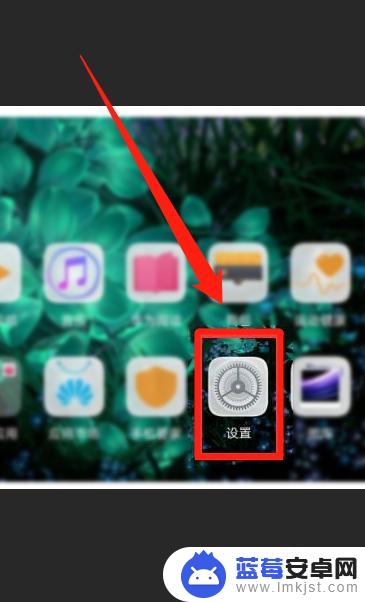
2.进去以后,点击里面的显示选项
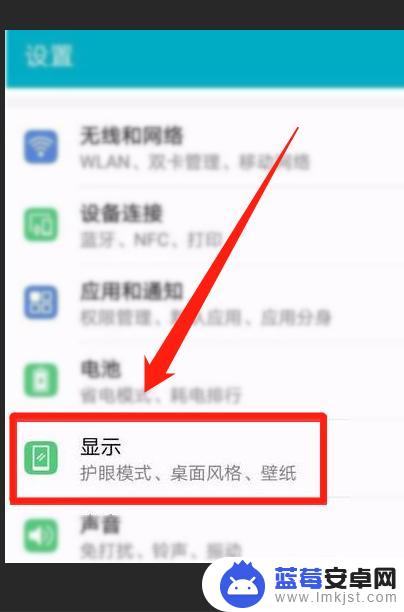
3.在里面找到桌面风格选项
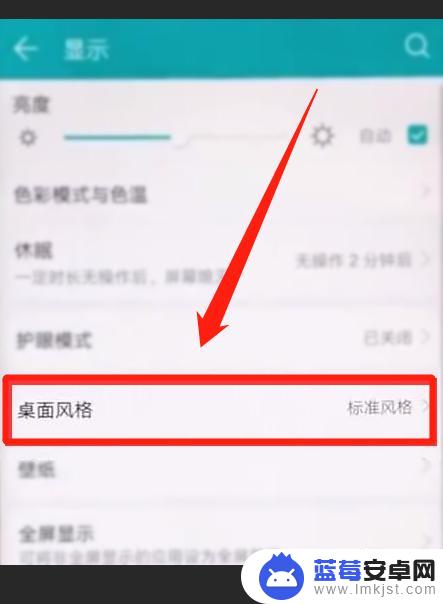
4.最后勾选抽屉风格,这样我们所下载的软件都会被隐藏在小圈圈里面了。
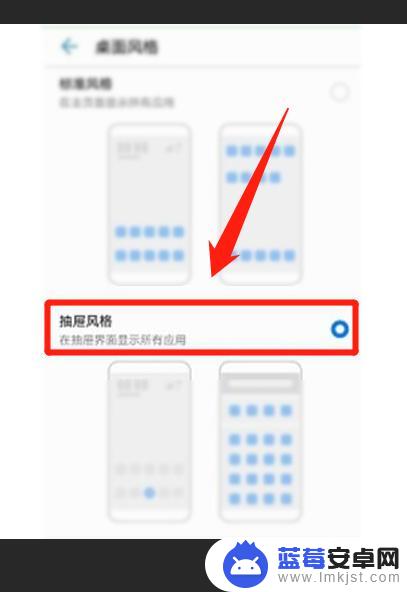

以上就是荣耀手机桌面日常应用怎么取消的全部内容,如果你也遇到了同样的情况,不妨参照小编的方法来解决,希望对大家有所帮助。












